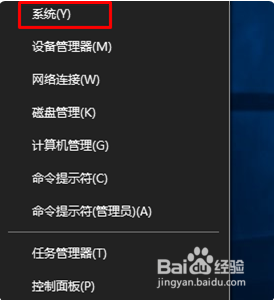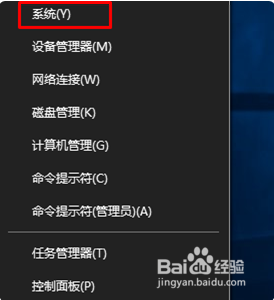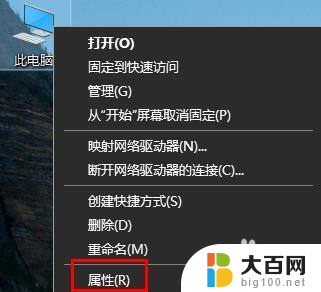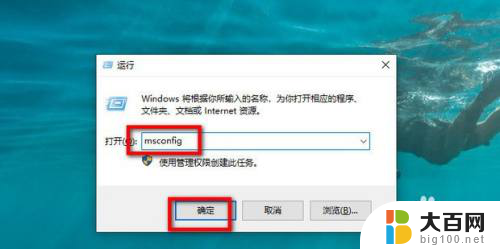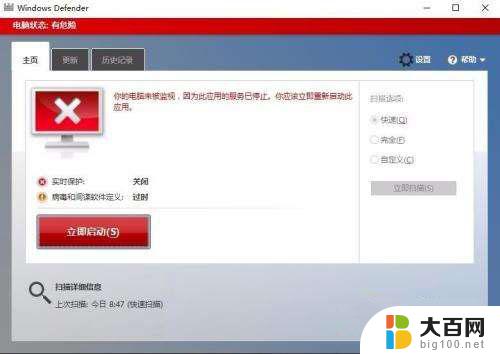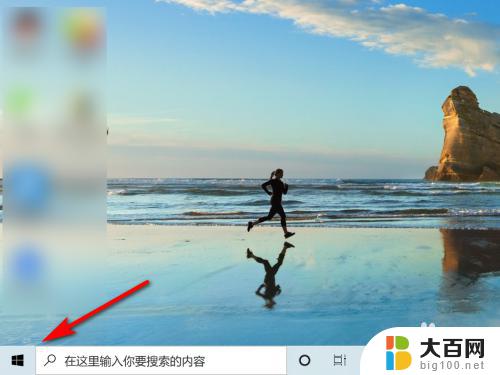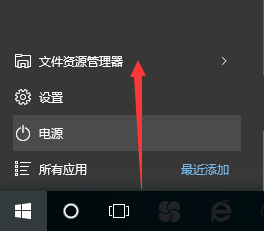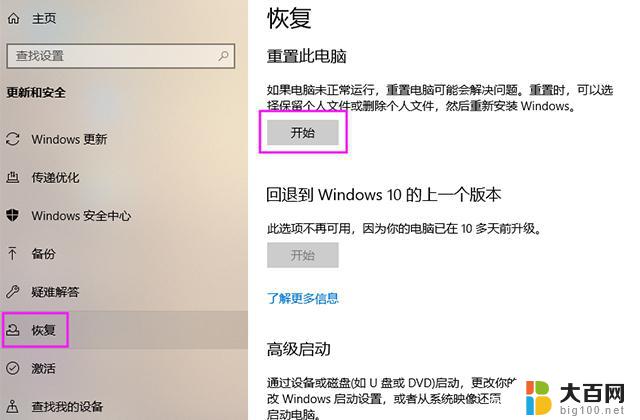win10怎么设置不要选系统 win10开机如何关闭选择操作系统
更新时间:2024-03-10 09:04:00作者:xiaoliu
在使用Windows 10操作系统的过程中,有时候我们可能会遇到开机时需要选择操作系统的情况,而对于一些用户来说,他们可能并不想每次都手动选择系统。如何在Win10中设置不要选择系统呢?接下来我们就来看看具体的操作方法。
具体步骤:
1.步骤如下:
1、按下WIN+X,然后选择“系统”;

2、打列系统信息界面后,点击“高级系统设置”;
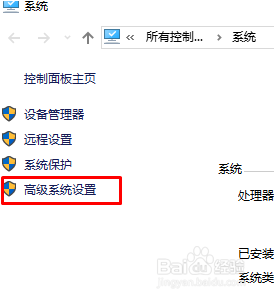
3、然后点击“启动和故障恢复”区域的“设置”按钮 ;
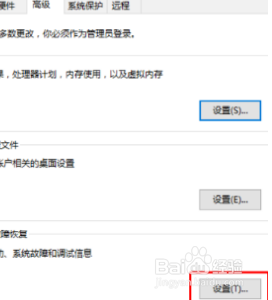
4、在系统启动下,选择windows10为默认系统。然后取消勾选“显示时间设置为你需要等待的时间”,然后确定即可。

5.扩展资料:
除此之外,还可以直接删除之前的老系统。
步骤如下:
1、从系统配置进行修改,编辑引导文件,留下自己想要引www.w10zj.com导项,按下win+r 组合键打开运行,输入 msconfig 点击确定 打开系统配置;
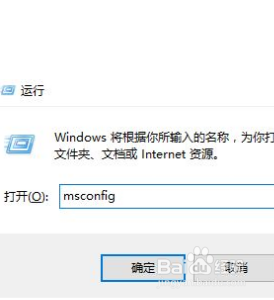
6.2、进入系统配置,点“引导”选项卡。在系统配置界面引导选卡下选中之前的系统,然后点击删除,点击【确定】保存即可,如图所示:

以上是关于如何设置不选择系统的全部内容,如果有遇到相同情况的用户,可以按照本文的方法来解决。